Как исправить неработающие уведомления Twitter (на Android и iOS)
Twitter — одна из крупнейших социальных сетей, на которую вам следует подписаться, если вы хотите получать регулярные обновления обо всем, что происходит во всем мире. Однако, если у вас уже есть учетная запись Twitter , вы должны получать уведомления. Эти уведомления предоставляют вам обновления о новых подписчиках, ретвитах, личных сообщениях(Direct Messages) , ответах(Replies) , основных моментах(Highlights) , новых твитах и т. (ReTweets)д(Tweets) ., чтобы вы не пропустили последние тенденции и обновления новостей. К сожалению, некоторые пользователи жаловались, что не получают уведомления Twitter для своих аккаунтов. (Twitter)Поэтому мы составили это руководство для вас, чтобы узнать, как исправить Twitterуведомления не работают на устройствах Android(Android) и iOS.

12 способов(Ways) исправить неработающие уведомления(Fix Twitter Notifications) Twitter
Существует несколько причин, по которым вы можете не получать уведомления от Твиттера(Twitter) на своем устройстве, например:
- Плохое подключение к Интернету
- Устаревшая версия Twitter
- Неправильные настройки уведомлений(Notification Settings) на вашем устройстве
- Неправильные настройки уведомлений(Improper Notification Settings) в Twitter
В соответствии с основными причинами, перечисленными выше, мы объяснили несколько методов, которые должны помочь исправить уведомления Twitter , которые не работают на ваших (Twitter)устройствах Android(Android) и/или iOS.
Итак, продолжайте читать!
Примечание.(Note:) Поскольку у смартфонов разные параметры(Settings) настроек, и поэтому они различаются от производителя к производителю, убедитесь, что вы установили правильные настройки, прежде чем изменять их.
Способ 1: проверьте подключение к Интернету (Method 1: Check your Internet Connection )
Нестабильное интернет-соединение может быть причиной того, что вы не получаете уведомления от Twitter . Поэтому(Therefore) перезапустите маршрутизатор Wi-Fi (restart your Wi-Fi) и устройство(router and your device) , чтобы обеспечить правильное подключение к Интернету. Если это базовое исправление не решает проблему с неработающими уведомлениями Twitter , попробуйте любой из перечисленных ниже способов.
Способ 2: включить push-уведомления в Twitter(Method 2: Enable Push Notifications on Twitter)
Иногда пользователи по ошибке отключают push-уведомления в Twitter . Поэтому(Therefore) первое, что вы должны сделать, это проверить, включены ли push-уведомления в Twitter или нет.
На устройствах Android и iOS:(On Android and iOS devices: ) выполните следующие действия, чтобы исправить неработающие уведомления Twitter , включив (Twitter)Push - уведомления:
1. Откройте приложение Твиттера(Twitter app) .
2. Коснитесь значка с тремя штрихами(three-dashed icon) в верхнем левом углу экрана, чтобы открыть меню.

3. В данном меню нажмите « Настройки и конфиденциальность».(Settings and privacy.)

4. Затем нажмите « Уведомления(Notifications) », как показано на рисунке.

5. Теперь нажмите на Push-уведомления.(Push notifications.)

6. Включите переключатель(toggle ON) рядом с Push-уведомлениями(Push notifications) , как показано ниже.

Способ 3: отключить DND или беззвучный режим(Method 3: Disable DND or Silent Mode)
Когда вы включаете режим(Silent Mode) «Не беспокоить»(Disturb) или «Без звука » на своем устройстве, вы вообще не будете получать никаких уведомлений. Функция « Не беспокоить(DND) » удобна, чтобы не отвлекаться, когда вы находитесь на важной встрече или в классе. Возможно, вы раньше перевели телефон в режим «Не беспокоить(DND) », но потом забыли отключить его.
На устройствах Android(On Android devices)
Вы можете отключить DND и беззвучный(Silent) режим на своем устройстве Android , выполнив следующие действия:
1. Проведите вниз по панели уведомлений,(Notification panel) чтобы получить доступ к быстрому меню.( Quick Menu.)
2. Найдите и коснитесь режима «Не беспокоить»,(DND mode) чтобы отключить его. Обратитесь к данной картинке для ясности.

3. Нажмите и удерживайте кнопку увеличения громкости(Volume up) , чтобы убедиться, что ваш телефон не находится в беззвучном режиме.
(Silent Mode.
)
На устройствах iOS(On iOS devices)
Вот как вы можете отключить режим «Не беспокоить» на своем iPhone :(DND)
1. Запустите настройки(Settings) iPhone .
2. Здесь нажмите «Не беспокоить(Do Not Disturb) », как показано ниже.

3. Выключите переключатель(toggle off) на следующем экране, чтобы отключить функцию «Не беспокоить».
4. Чтобы отключить беззвучный(Silent) режим, нажмите кнопку Ringer /Volume up button сбоку.
Читайте также: (Also Read:) 9 способов исправить ошибку подключения к Snapchat(9 Ways To Fix Snapchat Connection Error)
Способ 4: проверьте настройки уведомлений вашего устройства(Method 4: Check Notification Settings of your device)
Если вы не предоставили приложению Twitter разрешение на отправку push-уведомлений, это может быть причиной того, что уведомления Twitter не работают на вашем смартфоне. Вам необходимо включить push-уведомления для Twitter в настройках уведомлений вашего устройства, как описано ниже.
На устройствах Android
(On Android devices
)
Выполните указанные шаги, чтобы включить Push-уведомления(Push Notifications) для Twitter на вашем телефоне Android :
1. Перейдите в приложение « Настройки(Settings) » и нажмите « Уведомления(Notifications) », как показано на рисунке.

2. Найдите Twitter в списке приложений и включите переключатель(toggle ON ) для Twitter.

На устройствах iOS(On iOS devices)
Процесс проверки и включения уведомлений Twitter очень похож на процесс на телефонах Android :
1. На iPhone перейдите в Settings > Twitter > Notifications.
2. Включите переключатель Разрешить уведомления,(Allow Notifications,) как показано на рисунке.

Способ 5: обновить приложение Twitter(Method 5: Update Twitter app)
Чтобы исправить неработающие уведомления Twitter , убедитесь, что вы используете последнюю версию приложения Twitter , поскольку вы можете не получать уведомления в устаревшей версии приложения. Выполните следующие шаги, чтобы обновить Twitter на своем смартфоне.
На устройствах Android(On Android devices)
1. Откройте магазин Google Play(Google Play Store) на своем устройстве.
2. Нажмите на изображение своего профиля(Profile Picture) , а затем нажмите « Управление приложениями и устройством(Manage apps & device) » .
3. На вкладке « Обзор(Overview) » вы увидите параметр « Доступные обновления(Updates available ) ».
4. Нажмите «Подробнее(See details) » , чтобы просмотреть все доступные обновления.
5. На следующем экране найдите Twitter и нажмите « Обновить(Update) », как показано на рисунке.

На устройствах iOS(On iOS devices)
Вы можете легко выполнить следующие шаги, чтобы исправить уведомления Twitter , которые не работают на iPhone:
1. Откройте магазин приложений(App store) на своем устройстве.
2. Теперь нажмите на вкладку « Обновления(Updates) » на нижней панели экрана.
3. Наконец, найдите Twitter и нажмите « Обновить».(Update.)

После обновления приложения Twitter попросите своих друзей отправить вам DM или упомянуть(Mention) вас в твите, чтобы проверить, получаете ли вы уведомления или нет.
Способ 6: повторно войдите в свою учетную запись Twitter.(Method 6: Re-log-in to your Twitter account)
Многие пользователи сообщили, что это помогло решить указанную проблему. Процедура выхода из учетной записи Twitter и входа в нее остается одинаковой для устройств Android и iOS,(both Android and iOS devices,) как описано ниже:
1. Запустите приложение Twitter(Twitter app ) и откройте меню, коснувшись значка с тремя пунктирами(three-dashed icon) , как показано на рисунке.

2. Нажмите « Настройки и конфиденциальность».(Settings and privacy.)

3. Затем нажмите на учетную запись(Account) , как показано на рисунке.

4. Наконец, прокрутите вниз и нажмите « Выйти»( Log out) .

5. Перезагрузите телефон после выхода из Twitter . Затем повторно войдите в свою учетную запись, введя свой идентификатор пользователя и пароль.
(Twitter)Проблема с неработающими уведомлениями Twitter должна быть исправлена к настоящему времени. Если нет, попробуйте следующее исправление.
Также читайте: (Also Read:) 5 способов исправить учетную запись Gmail, не получающую электронные письма(5 Ways to Fix Gmail Account Not Receiving Emails)
Способ 7: очистить кеш приложения и данные
(Method 7: Clear App Cache and Data
)
Вы можете очистить кеш и данные для приложения Twitter , чтобы избавиться от поврежденных файлов и, возможно, исправить ошибку уведомления на вашем устройстве.
На устройствах Android(On Android devices)
Ниже перечислены шаги по очистке кеша и файлов данных для приложения Twitter на вашем телефоне Android :
1. Откройте «Настройки»(Settings) и перейдите в «Приложения». (Apps. )

2. Затем нажмите «Управление приложениями(Manage apps) », как показано на рисунке.

3. Найдите и откройте Twitter из данного списка. Нажмите « Очистить данные(Clear data ) » в нижней части экрана.

4. Наконец, нажмите « Очистить кеш»,(Clear cache, ) как показано ниже.
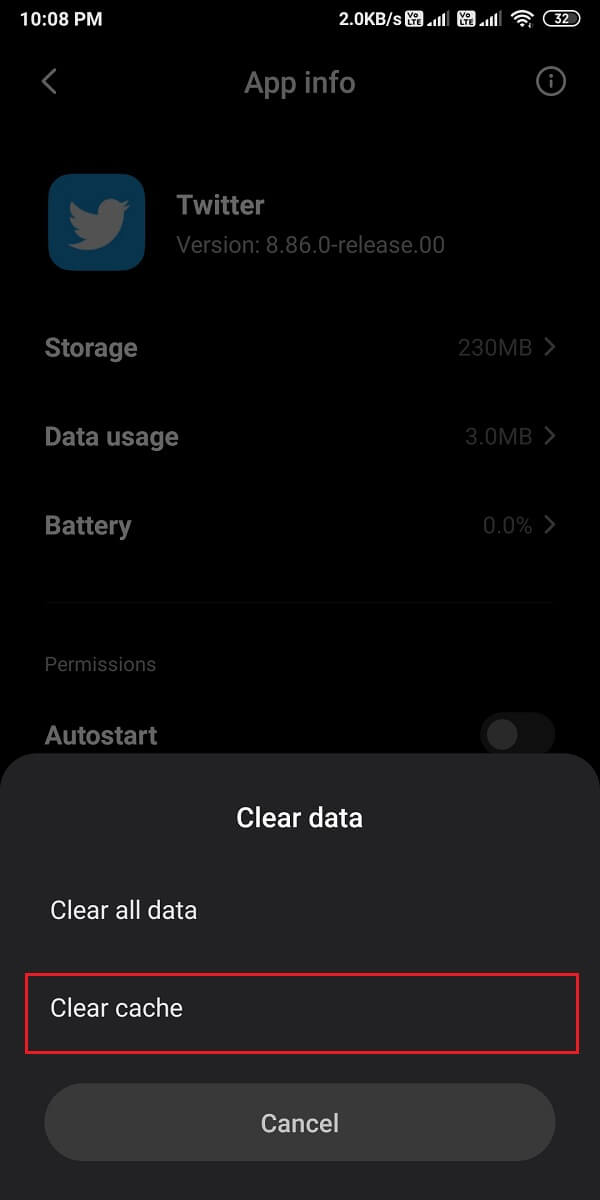
На устройствах iOS(On iOS devices)
Однако, если вы используете iPhone, вместо этого вам необходимо очистить мультимедийное(Media) и веб-хранилище. Для этого выполните следующие действия:
1. В приложении Twitter коснитесь значка своего профиля( profile icon) в верхнем левом углу экрана.
2. Теперь нажмите « Настройки и конфиденциальность( Settings and privacy) » в меню.

3. Нажмите «Использование данных(Data usage) » .
4. Теперь нажмите « Веб-хранилище(Web Storage) » в разделе « Хранилище(Storage) ».

5. В разделе «Веб-(Web) хранилище» нажмите « Очистить(Clear) хранилище веб-страниц» и «Очистить(Clear) все веб-хранилище».

6. Аналогичным образом очистите хранилище для Media Storage .
Способ 8: отключить режим энергосбережения(Method 8: Turn off Battery Saver Mode)
Когда вы включаете режим экономии заряда батареи на своем устройстве, вы можете не получать уведомления ни от одного приложения на вашем устройстве. Поэтому, чтобы исправить неработающие уведомления Twitter , вам необходимо отключить режим экономии заряда батареи, если он включен.
На устройствах Android(On Android devices)
Вы можете легко отключить режим энергосбережения на своем устройстве (Battery Saver)Android следующим образом:
1. Откройте «Настройки(Settings) » и нажмите « Аккумулятор и производительность(Battery and performance) », как показано на рисунке.

2. Установите переключатель в положение OFF рядом с функцией экономии заряда батареи(Battery saver) , чтобы отключить ее. Обратитесь к данной картинке для ясности.

На устройствах iOS(On iOS devices)
Точно так же отключите режим низкого(Low) энергопотребления, чтобы исправить проблемы с уведомлениями Twitter , которые не работают с iPhone:
1. Перейдите в « Настройки(Settings) » вашего iPhone и нажмите « Аккумулятор(Battery) » .
2. Нажмите здесь на режим низкого энергопотребления(Low power mode) .
3. Наконец, выключите переключатель режима низкого энергопотребления(Low power mode) , как показано на рисунке.

Читайте также: (Also Read:) Как исправить неработающие знакомства в Facebook(How To Fix Facebook Dating Is Not Working)
Метод 9: включить использование фоновых данных для Twitter (Method 9: Enable Background Data Usage for Twitter )
Когда вы включаете использование данных в фоновом(Background) режиме, приложение Twitter будет иметь доступ к Интернету, даже если оно не используется. (Twitter)Таким образом, Twitter сможет постоянно обновляться и отправлять вам уведомления, если таковые имеются.
На устройствах Android(On Android devices)
1. Перейдите в « Настройки(Settings) » > « Приложения(Apps) » > « Управление приложениями(Manage apps) » , как и раньше.
2. Откройте Twitter из списка доступных приложений.
3. Теперь нажмите Использование данных(Data usage) , как показано ниже.

4. Наконец, включите переключатель( turn on the toggle ) рядом с параметром « Фоновые данные(Background data) ».

На устройствах iOS(On iOS devices)
Вы можете легко включить функцию фонового обновления приложения(Background App Refresh) для Twitter на своем iPhone, выполнив следующие простые действия:
1. Откройте «Настройки(Settings) » и нажмите « Основные».
(General.
)
2. Затем нажмите Фоновое обновление приложения(Background App Refresh) , как показано на рисунке.

3. Наконец, включите переключатель на следующем экране, чтобы включить использование фоновых данных для Twitter .

Способ 10: переустановите Twitter
(Method 10: Re-install Twitter
)
Если ни один из вышеперечисленных методов не сработал, вам следует попробовать удалить приложение Twitter со своего устройства, а затем установить его снова.
На устройствах Android(On Android devices)
Пользователи Android могут удалить приложение Twitter , а затем установить его из магазина Google Play(Google Play Store) .
1. Найдите приложение Twitter в списке (Twitter)приложений(App drawer) .
2. Нажмите и удерживайте(Press-Hold ) приложение, пока на экране не появится несколько всплывающих опций.
3. Нажмите «Удалить(Uninstall) » , чтобы удалить Twitter с вашего устройства.

4. Затем перейдите в Google Play Store и переустановите Twitter на своем устройстве.
5. Войдите(Login) в систему, используя данные своей учетной записи, и теперь Twitter должен работать без ошибок.
На устройствах iOS(On iOS devices)
Выполните следующие действия, чтобы удалить Twitter с вашего iPhone, а затем переустановить его из App Store:
1. Найдите Twitter и нажмите и удерживайте(press-hold) его.
2. Нажмите « Удалить приложение(Remove App) » , чтобы удалить его с вашего устройства.

3. Теперь перейдите в App Store и переустановите Twitter на своем iPhone.
Метод 11: сообщить об ошибке уведомления в справочный центр Twitter
(Method 11: Report Notification Error to Twitter Help Center
)
Вы можете связаться со Справочным центром Твиттера,(Twitter Help Center) если вы не можете получать какие-либо уведомления для своей учетной записи Твиттера(Twitter) . Процедура доступа к Справочному центру(Help Center) одинакова для пользователей Android и iOS(both Android and iOS users) , как описано ниже:
1. Откройте приложение Twitter на своем устройстве.
2. Разверните меню, щелкнув значок с тремя пунктирами(three-dashed icon) в верхнем левом углу экрана.
3. Нажмите на Справочный центр(Help Center) , как показано ниже.

4. Найдите уведомления( Notifications) в предоставленном поле поиска.
5. В качестве альтернативы обратитесь в службу поддержки Twitter(Contact Twitter Support) , нажав здесь(here) .
Способ 12: сброс настроек устройства до заводских (не рекомендуется)
(Method 12: Factory Reset your device (Not Recommended)
)
Мы не рекомендуем этот метод, так как он удалит все данные, сохраненные на вашем телефоне, и вам необходимо создать резервную копию для всех ваших данных, прежде чем продолжить этот метод. Однако, если вы продолжаете сталкиваться с этой проблемой в Твиттере(Twitter) и ни один из упомянутых выше методов не работает для вас, вы можете сбросить настройки устройства до заводских, чтобы вернуться к настройкам по умолчанию.
На устройствах Android(On Android devices)
Давайте посмотрим, как сбросить телефон до заводских настроек(Factory Reset) , чтобы исправить проблему с неработающими уведомлениями Twitter .
1. Откройте « Настройки(Settings) » вашего устройства и перейдите в раздел « О телефоне(About phone) », как показано на рисунке.

2. Нажмите « Резервное копирование и сброс»,(Backup and reset, ) как показано на рисунке.

3. Прокрутите вниз и коснитесь параметра «Стереть все данные (сброс настроек)(Erase all data (factory reset) ) ».

4. Затем нажмите « Сбросить настройки телефона(Reset Phone ) » в нижней части экрана.

5. Введите свой PIN -код или пароль(Password ) на следующем экране, чтобы подтвердить и начать сброс настроек.
На устройствах iOS(On iOS devices)
Если вы являетесь пользователем iOS, выполните указанные шаги, чтобы восстановить заводские настройки(Factory Reset) вашего устройства и устранить все проблемы или сбои с вашим iPhone.
1. Откройте «Настройки»(Settings ) и перейдите в « Общие(General ) настройки».
2. Прокрутите вниз и нажмите «Сброс(Reset) » .
3. Наконец, нажмите «Удалить все содержимое и настройки». (Erase All Content and Settings.)Обратитесь к рисунку ниже для ясности.

4. Введите свой PIN -код для подтверждения и продолжайте.
Часто задаваемые вопросы (FAQ) (Frequently Asked Questions (FAQs) )
Q1. Почему мои уведомления не отображаются в Твиттере?(Q1. Why are my notifications not showing up on Twitter?)
Уведомления Twitter не отображаются на вашем устройстве, если вы отключите push-уведомления в приложении Twitter или в настройках вашего устройства. Поэтому, чтобы исправить уведомления, которые не отображаются в Twitter , вам необходимо включить push-уведомления, перейдя в свою Twitter account > Settings and privacy > Notifications > Push notifications . Наконец, включите push-уведомления, чтобы начать получать уведомления в своей учетной записи Twitter .
Q2. Почему я не получаю никаких уведомлений?(Q2. Why am I not getting any of my notifications?)
Если вы не получаете никаких уведомлений на своем устройстве, возможно, вам придется включить push-уведомления в настройках вашего устройства. Вот как это сделать:
- Перейдите в настройки(Settings) вашего устройства.
- Перейти к уведомлениям( Notifications) .
- Наконец, включите переключатель(toggle ON ) рядом с приложениями(apps) , для которых вы хотите включить все уведомления.
Q3. Как исправить уведомления Twitter на Android?(Q3. How do you fix Twitter notifications on Android?)
Чтобы исправить уведомления Twitter , которые не работают на Android , вы можете включить Push-уведомления(enable Push Notifications) как в Twitter , так и в настройках вашего устройства. Кроме того, вы можете отключить режим экономии заряда батареи и режим(Turn off battery saver & DND mode) «Не беспокоить», так как это может мешать уведомлениям на вашем устройстве. Вы также можете попробовать повторно войти(re-login) в свою учетную запись Twitter , чтобы решить эту проблему. Вы можете следовать методам, упомянутым в нашем руководстве, чтобы решить проблему с уведомлениями Twitter .
Рекомендуемые:(Recommended:)
- Как исправить картинки в Twitter, которые не загружаются(How to Fix Pictures in Twitter not Loading)
- Как исправить проблему с загрузкой ленты новостей Facebook(How to Fix Facebook News Feed Not Loading Issue)
- Как сделать личную историю в Snapchat для близких друзей(How to Make a Private Story on Snapchat for Close Friends)
- Как запретить людям добавлять вас в группу Instagram(How to Stop People from Adding you to Instagram Group)
Мы надеемся, что наше руководство было полезным, и вы смогли исправить уведомления Twitter , которые не работали на вашем устройстве. Если у вас есть какие-либо вопросы/предложения, сообщите нам об этом в комментариях ниже.
Related posts
Fix Snapchat Notifications не Working (iOS & Android)
9 Ways до Fix Twitter Videos Не игра
Fix Instagram Story не Working Error
Как Fix Facebook Dating не Working (2021)
Как Fix Whatsapp Images не показывая в Gallery
Исправить неработающую камеру Snapchat (проблема с черным экраном)
Fix Google Maps не разговаривать на Android
9 Ways до Fix Instagram Direct Messages не работает (DMs не работает)
Fix Instagram 'не Posted Yet. Попробуйте еще раз ошибка на Android
6 Ways до Fix Auto-Rotate не работает на Android
Fix Emergency Calls Only and No Service Issue на Android
Как отключить уведомления о торговой площадке Facebook
10 Best Android Emulators для Windows and Mac
Fix Google Assistant не работает на Android
9 Ways до Fix Message не Sent Error на Android
Как View Saved WiFi Passwords на Windows, MacOS, iOS & Android
Fix Improve Location Accuracy Popup в Android
Как Fix Outlook не синхронизировать на Android
Fix Ghost Touch problem на Android Phone
Как разрешить Camera Access на Snapchat
